swf 파일은 플래시 확장자 중에 하나로 웹상에서 실행하는 경우가 많지만 다운을 받아서 파일을 열어봐야 될때가 있는데요. 요즘은 예전처럼 플래시가 자주 사용되지는 않지만 가끔씩 받아서 실행해야 될때가 있는것 같네요. swf 플레이어를 통해서 플래시 게임을 하거나 플래시로된 영상을 실행을 해볼 수가 있습니다.
그리고 일반 동영상 플레이어를 통해서도 swf 확장자에 연결이 된다면 열수가 있고요. 어도비 프로그램을 사용하거나 인터넷 익스플로러를 통해서 실행이 가능합니다. 그런데 경우에 따라서 플래시 파일의 실행이 잘 안되는 분들이 있을 텐데요. swf 재생을 하는데 좋은 방법을 알아보겠습니다.
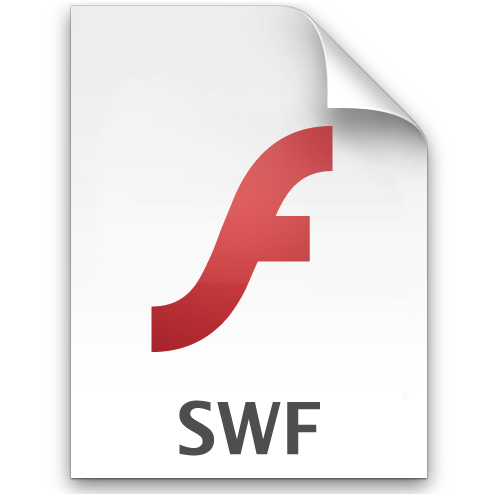
swf 플레이어 어도비 플래시 실행기
플래시를 실행하기 위해서 어도비 플래시 플레이어의 실행기를 이용해주는게 오류 없이 원활하게 실행해볼 수가 있습니다.
플래시 실행기를 받아주기 위해서는 어도비 플래시 플레이어 홈페이지로 접속을 해주신 이후에 왼쪽 메뉴에 보이는 다른 컴퓨터에도 Flash Player가 필요하신가요? 항목을 클릭해줍니다.
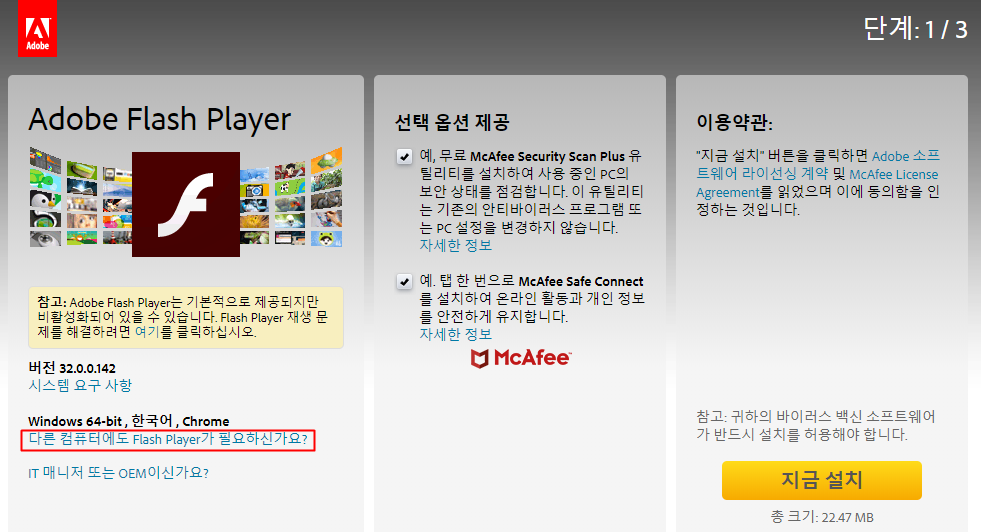
▼ 다음으로 나오는 페이지에서 Archived Flash Player 버전이라고 적혀있는 파란색 글씨를 클릭해서 들어가주시면 됩니다.
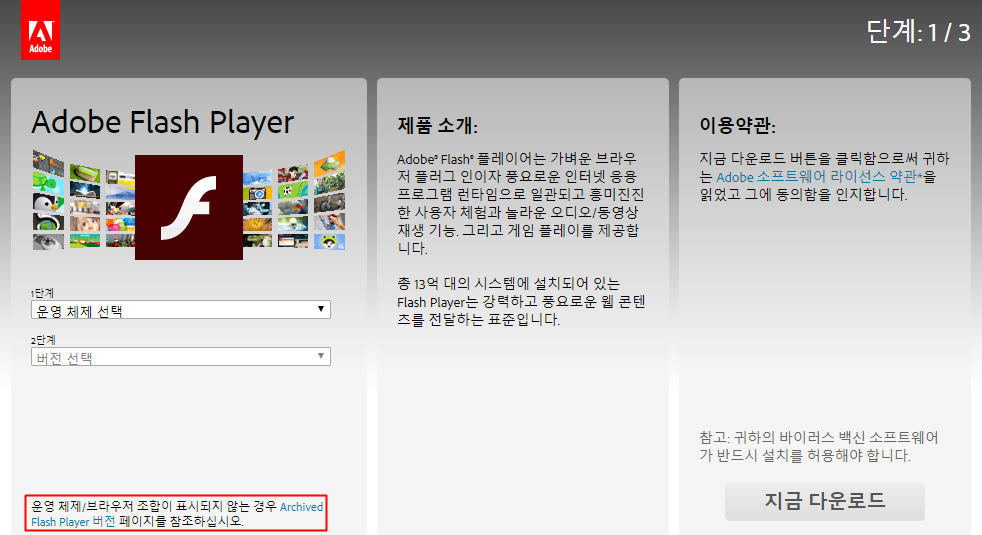
▼ 그러면 플래시 플레이어의 다양한 버전을 받아볼 수가 있는 페이지가 나오는데요. 아래의 바로가기로 접속하셔도 되고요.
스크롤을 내려서 그중에서 Flash Player archives를 찾아줍니다.
날짜에 따른 최신버전과 구버전을 받아볼 수가 있는데요. 가장 최신인 2019년 버전을 선택해서 다운받아주시면 됩니다.
Archived Flash Player versions 바로가기
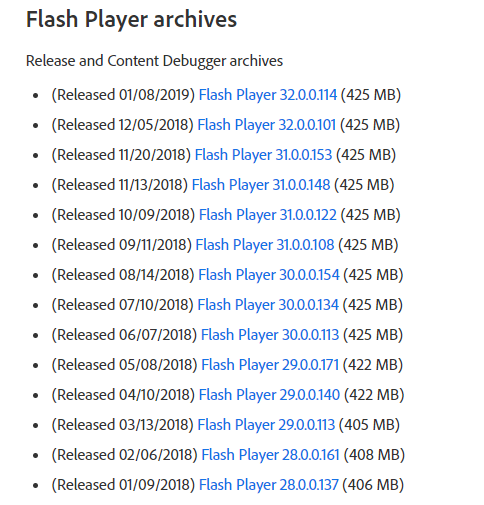
▼ 압축파일로 받아지게 되고요. 압축을 풀어주시면 다음과 같이 두개의 폴더를 볼 수가 있는데요. 거의 동일한 파일이 들어있는 폴더라서 아무거나 선택해서 들어가주시면 됩니다. 저는 첫번째 폴더를 들어가 보았습니다.
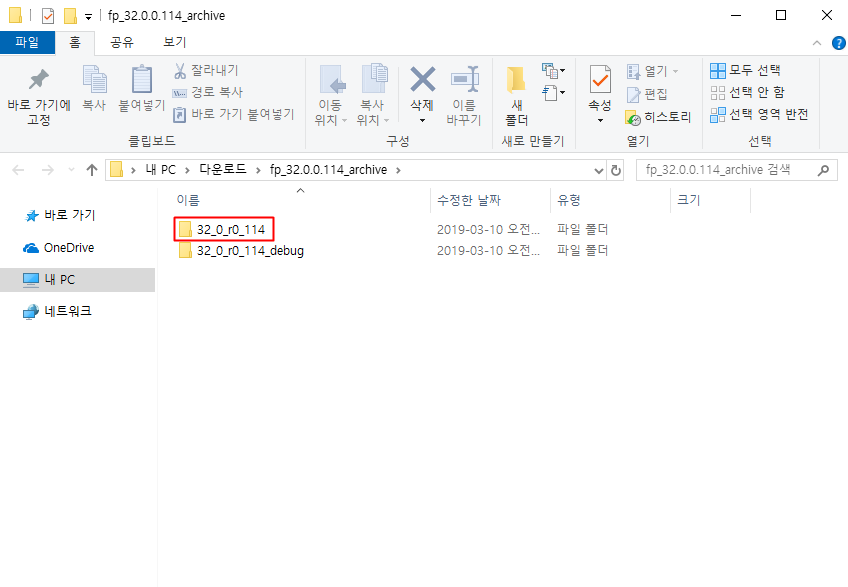
▼ 폴더에 들어가면 swf 파일을 실행할 수 있는 어도비 플래시 실행기 종류가 여러가지가 나오게 됩니다.
그중에서 윈도우 운영체제에서 무설치로 실행가능한 win_sa 버전을 실행해주시면 됩니다.
다양한 운영체제의 버전도 있기 때문에 맥OS나 리눅스 운영체제에서도 해당하는 버전에 맞는 것을 사용해주시면 됩니다.
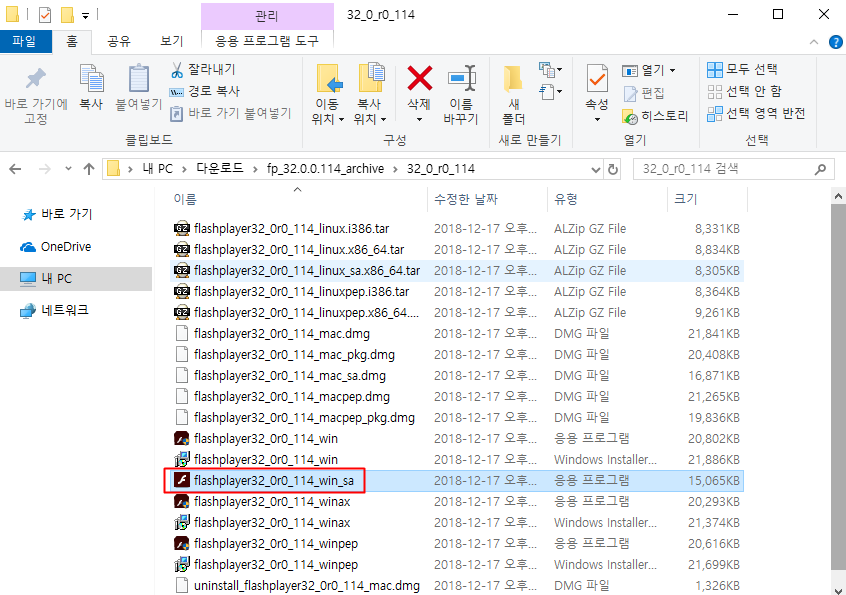
▼ 플래시 플레이어를 실행을 해주면 공백으로 되어있는 프로그램이 뜨게 되고요. 빈 공간에 swf파일을 드래그 앤 드롭으로 올려놓거나 상단 메뉴의 파일에서 swf를 불러오면 플래시의 실행이 가능합니다.
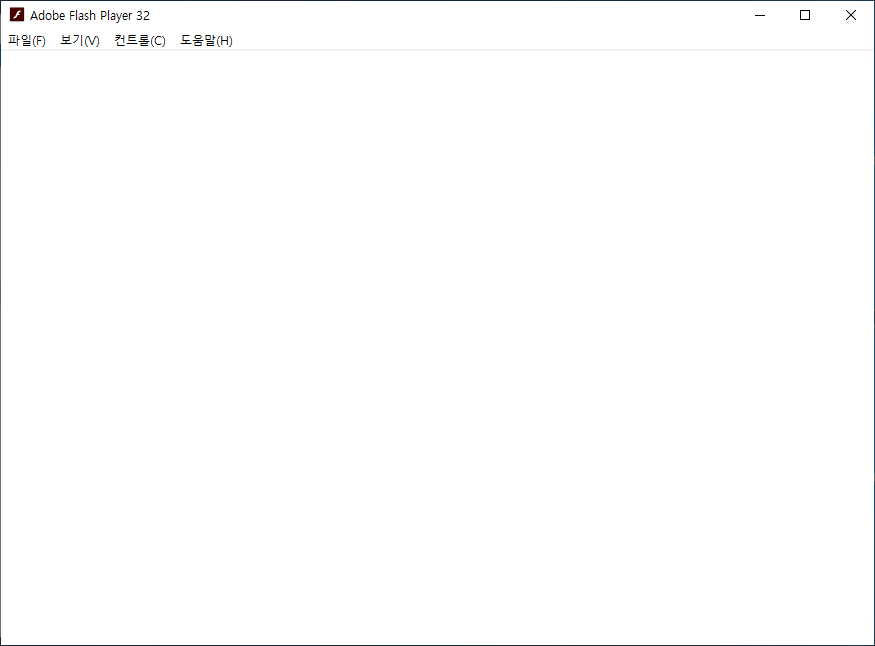
▼ 플래시 게임을 불러와 봤는데요. 원활하게 실행이 되는것을 확인할 수가 있었네요.
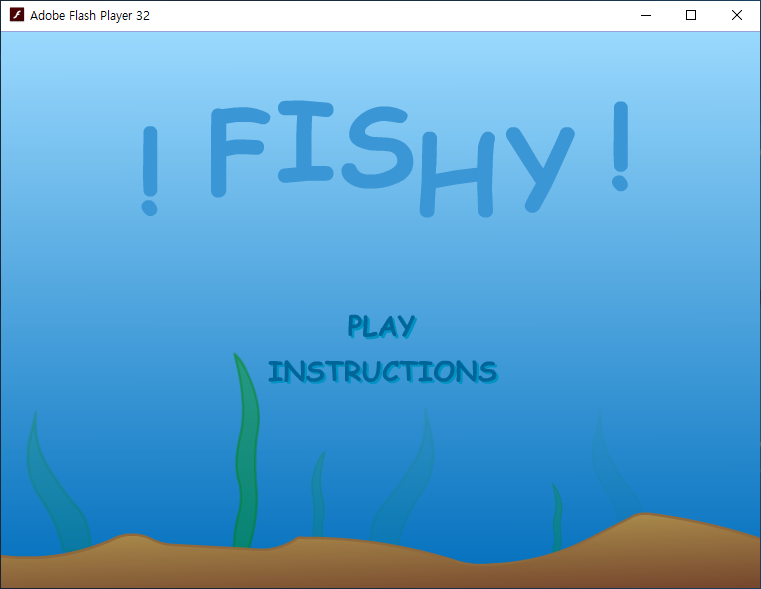
팟플레이어 swf 열기
동영상 플레이어를 통해서도 swf를 실행을 해볼 수가있습니다. 그중에서 팟플레이어를 통해서 실행이 가능합니다. 먼저 설치를 하고나서 swf 확장자를 팟플레이어에 설정을 해주셔야 됩니다. 팟플레이어 우클릭을 누르고 환경설정으로 들어갑니다.
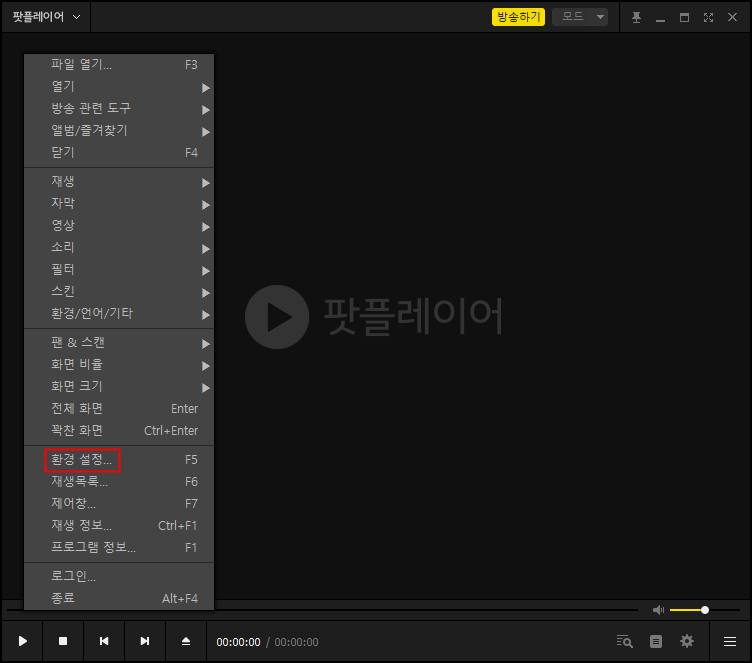
▼ 연결할 확장자 설정에서 SWF체크를 해주시고 적용을 하시면 되고요.
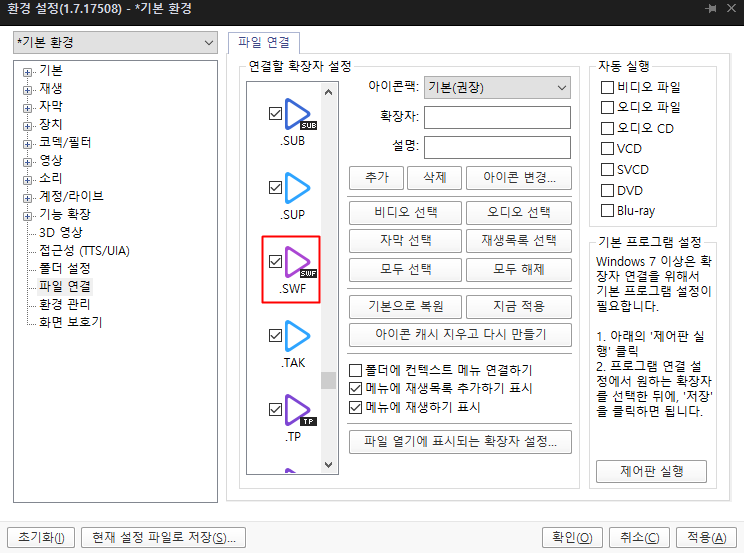
▼팟플레이어를 통해서도 받아놓은 swf 파일로 플래시 게임을 해볼 수가 있네요.
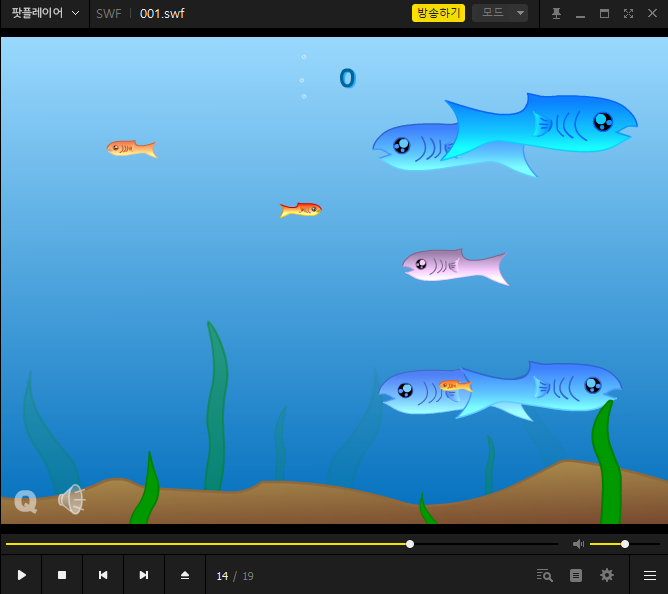
익스플로러 swf 실행
다음으로는 인터넷 익스플로러에서 실행이 가능한데요. swf파일을 드래그 앤 드롭으로 익스플로러 화면에 옮겨주시면 되고요.
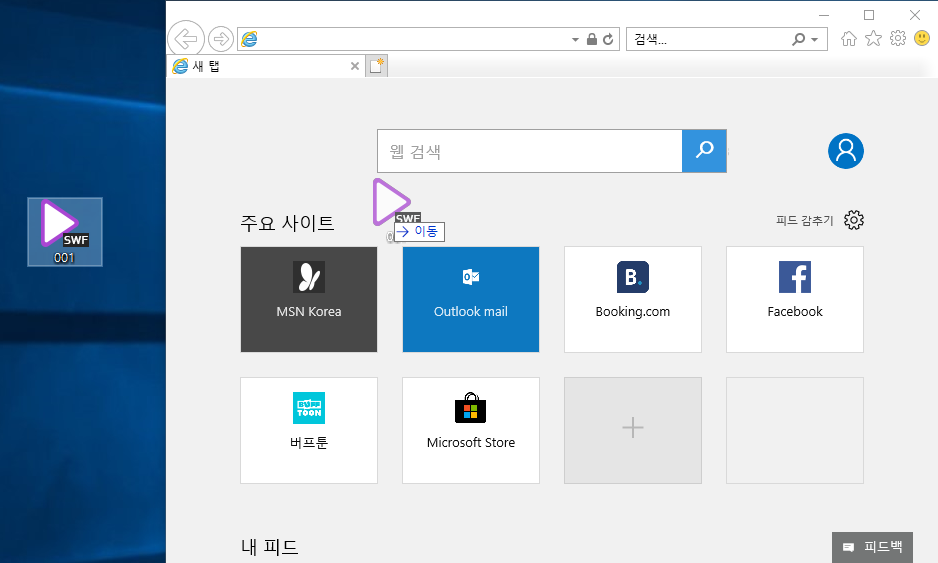
▼ 아래의 팝업창에서 익스플로러에서 이 페이지에서 스크립트 또는 엑티브 컨트롤을 제한했다고 나올수가 있는데요. 차단된 컨텐츠 허용을 클릭해주시면 됩니다.

▼ 익스플로러 에서도 마찬가지로 swf 파일을 실행 해볼수가 있습니다.
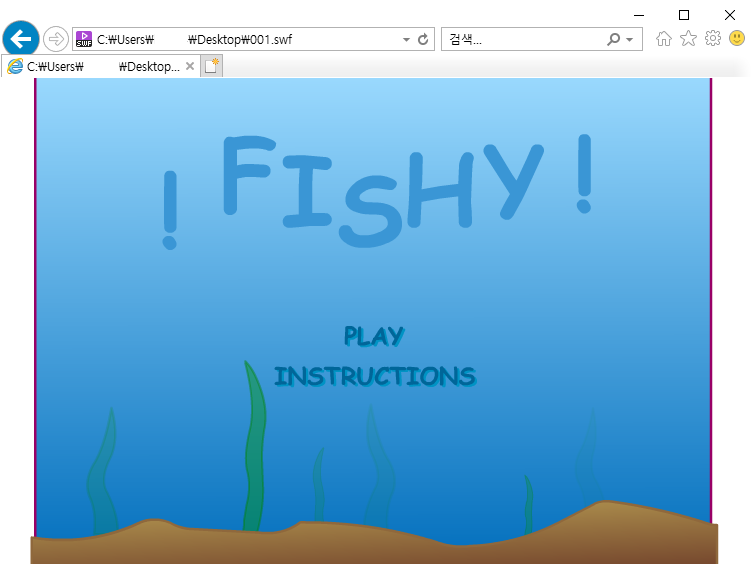
플래시 플레이어 실행 방법을 알아봤습니다.